Como Encontrar e Visualizar Senhas no iPhone ou iPad
O 4uKey - Password Manager permite que você encontre e recupere senhas de Wi-Fi, senhas de login de sites e aplicativos, contas de e-mail, informações de cartão de crédito e contas e senhas de Apple ID e senha de Tempo de Uso armazenada no seu iPhone e iPad.
Para macOS 12 Monterey e anteriores Para Windows 11/10/8.1/8/7
Você está tentando ver a senha do Wi-Fi no seu iPhone? Esqueceu as senhas de login salvas no Safari? Se rastrear todas as contas e senhas sempre parece algo complicado, você pode buscar a ajuda deste gerenciador de senhas seguindo as etapas abaixo. Ele suporta iOS 16 mais recente, iPhone 13/13 Mini/13 Pro(Max) e iPads.
Passo 1: Conecte o Dispositivo iOS ao Computador/Mac
Baixe e instale o 4uKey - Password Manager no seu computador ou no Mac, e execute o programa para começar. Em seguida, conecte o seu iPhone/iPad ao computador com o cabo USB OEM.
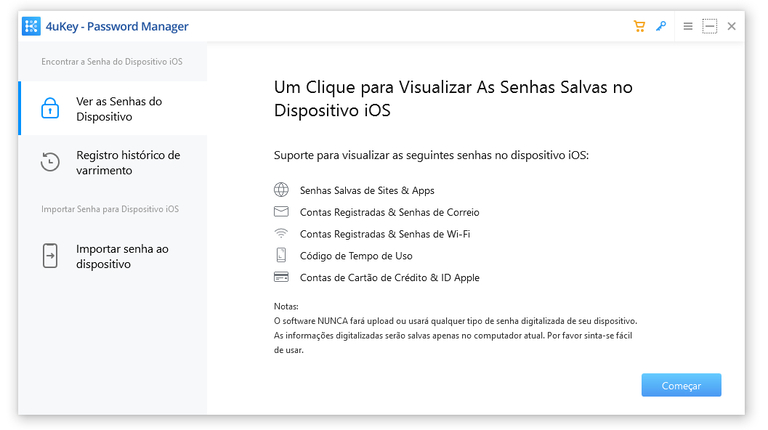
Em seguida, desbloqueie o seu dispositivo e clique em "Confiar" no computador onde você o conectou. O programa irá lembrá-lo da seguinte forma:
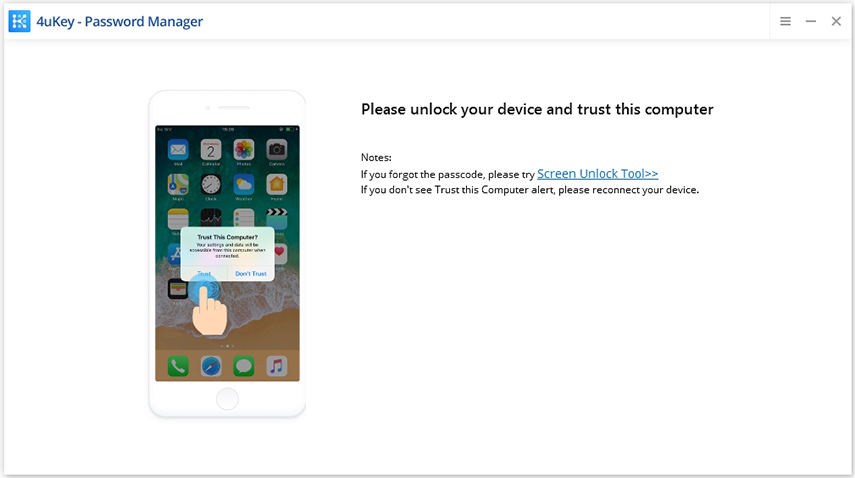
Passo 2: Comece uma Varredura no Dispositivo para Encontrar as Senhas do iOS
O software detectará seu dispositivo automaticamente e exibirá as informações dele. Clique no botão "Iniciar Varredura" para analisar e encontrar todas as senhas armazenadas no seu dispositivo.

Observação: Se o backup do iTunes tiver senha, o 4uKey - Password Manager vai pedir para você inserir a senha do backup. Porém, se ele não fizer isso, insira a senha temporária (a) para continuar. Ela será excluída após a reinicialização do dispositivo.
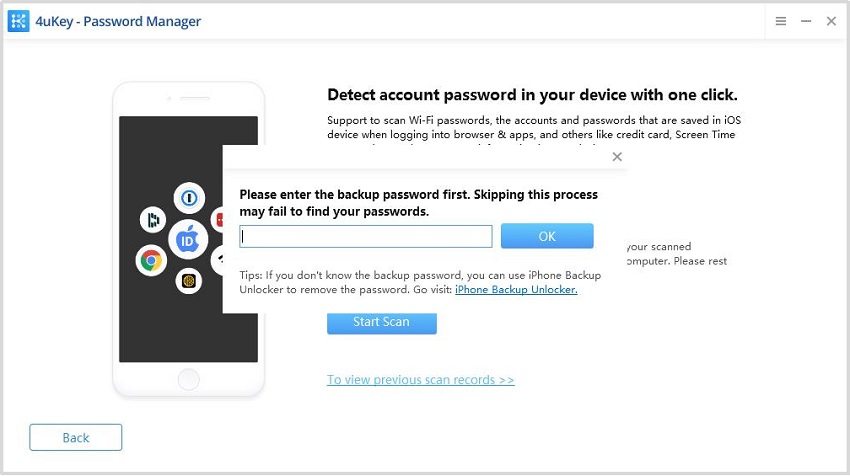
Pode demorar um pouco, mas mantenha a calma e espere o processo de varredura terminar.

Passo 3: Pré-Visualize e Exporte as Senhas do iOS
Após a varredura, todas as contas e senhas de Wi-Fi, sites salvos no Safari, aplicativos, e-mails, cartões de crédito e contas de Apple ID serão exibidos por categoria.
Encontre o Código do Tempo de Uso:
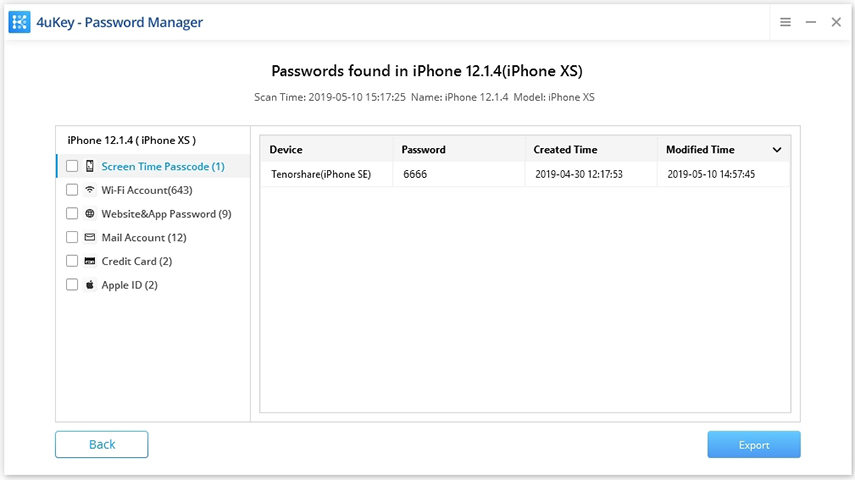
Observações: O 4uKey - Password Manager só consegue fazer varredura da senha do tempo de uso no iOS 12 ou versões anteriores. Para versões mais recentes, recomenda-se usar outra ferramenta da 4uKey para removê-la sem perder dados.
Encontre senhas de Wi-Fi salvas:

Encontre senhas salvas de Sites e Aplicativos:
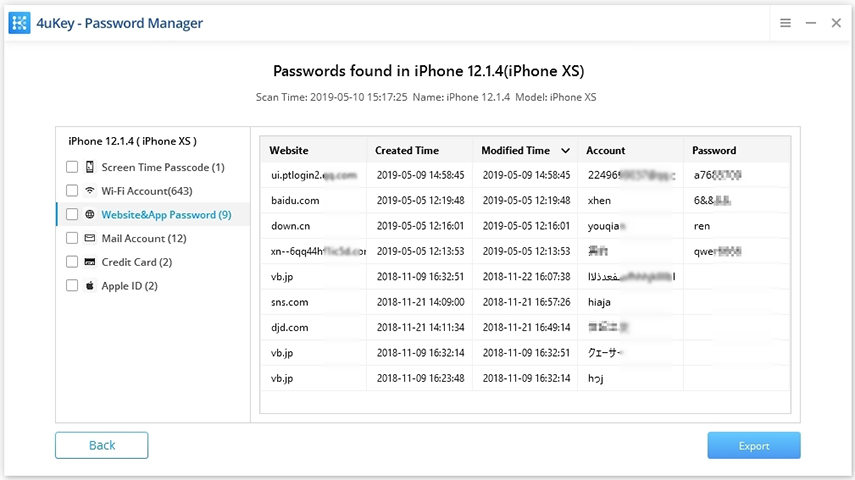
Encontre contas de e-mail salvas:
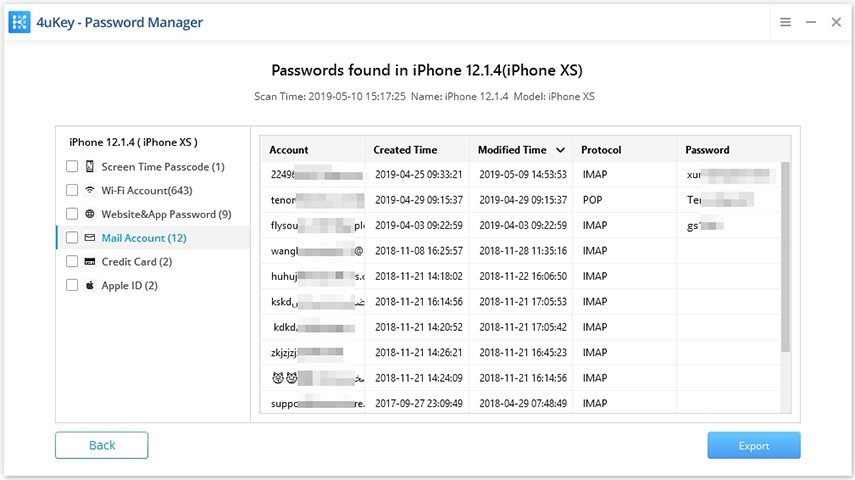
Encontre informações de cartões de crédito:
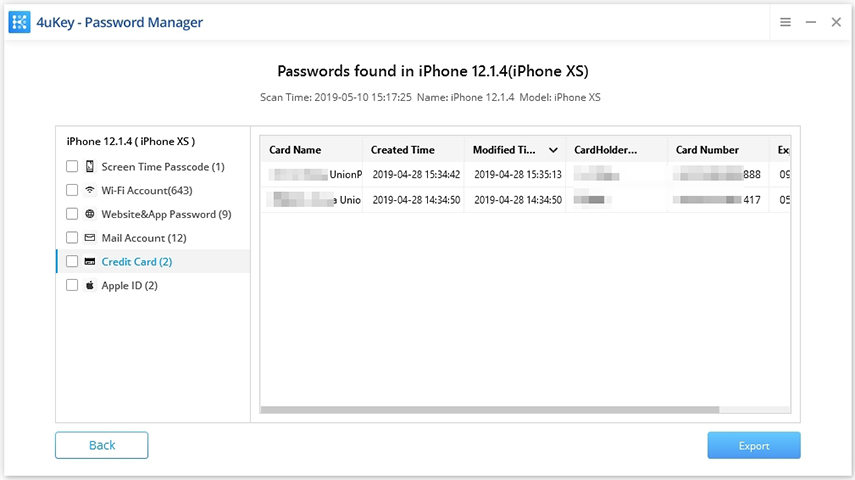
Encontre o Apple ID e a senha:
Observações: O 4uKey - Password Manager consegue encontrar a senha registrada no ID Apple em 5 minutos.
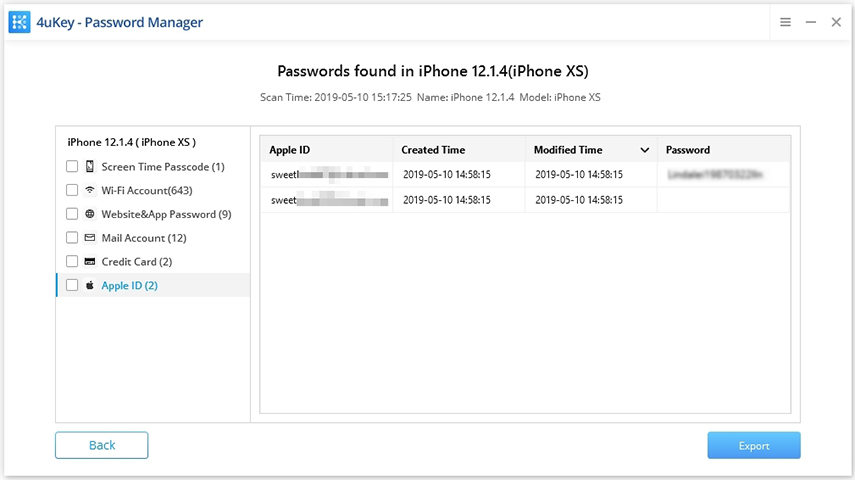
Exporte as contas ou senhas encontradas:
Pré-visualize e clique no botão "Exportar" para transferi-las para 1Passsword, Chrome, Dashlane, LastPass, Keeper ou arquivos .csv.

É útil?
Ainda Preciso Ajuda ?
Basta entrar em contato com nossa equipe de suporte, que terá prazer em ajudar. Você pode envie um formulário online aqui.





